PPT图表太丑 如何美化PPT图表?
为什么PPT图表这么受大家欢迎?我们知道图表是幻灯片中最常见的元素之一,我们会用图表来展示分析数据,无论是在产品发布会、教学课件、工作报告等。主要原因是ppt图表有这些优点:直观、生动、具体等等。统计图表可以对复杂的统计数据进行简化、推广和可视化,让人一目了然,便于理解和比较。图形结构,可以直观显示统计信息属性(时效性、数量等)。)并在知识挖掘和直观生动的信息感受方面起到关键作用。但是,很多朋友在做图表的时候,只用一些常规的柱形图、折线图、饼图,似乎太单调了,制作出来的图表太难看了,根本看不出来!然后,下面的文章将教你快速设计出个性化、酷炫的视觉图表,下面我们来看看如何美化PPT图表。
比如以在PPT中插入一个常见的柱形图为例,我们快速设计美化,具体方法如下:(1)插入形状。首先我们点击【插入】-【形状】按钮,然后选择“三角形”在页面上画一个三角形。(2)改变形状颜色,取消轮廓线。选择一个形状,单击“绘图工具-格式-形状填充”,然后在弹出列表中选择所需的颜色来填充它。然后点击【形状轮廓】按钮,在弹出菜单中选择“无轮廓”命令,取消形状轮廓。(3)复制粘贴。按[Ctrl C]复制三角形,然后在图表中选择列系列,再按[Ctrl V]粘贴,可以瞬间将原来的列系列替换成三角形。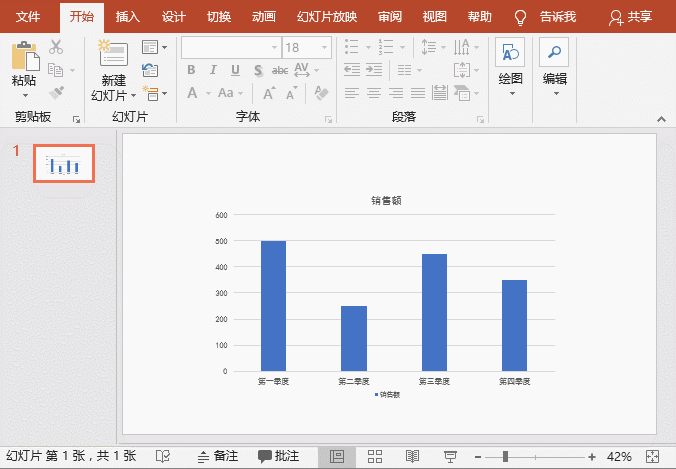
(4)设置数据系列格式。选择一个数据系列,点击鼠标右键,在弹出的快捷菜单中选择“设置数据系列格式”命令,在打开的窗口中选择“填充”选项,在列表中选择“级联”或“级联或缩放”单选按钮,即可获得如下图所示的图表效果。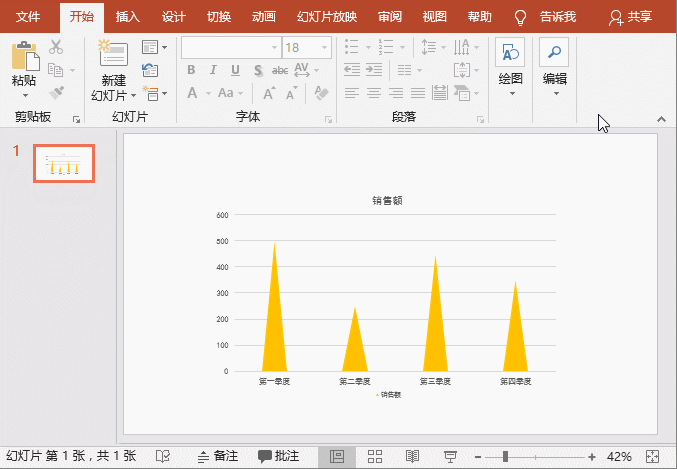
(5)设置数据系列格式。选择系列选项,然后根据实际情况调整系列的“间隙宽度”。这里我们缩小系列。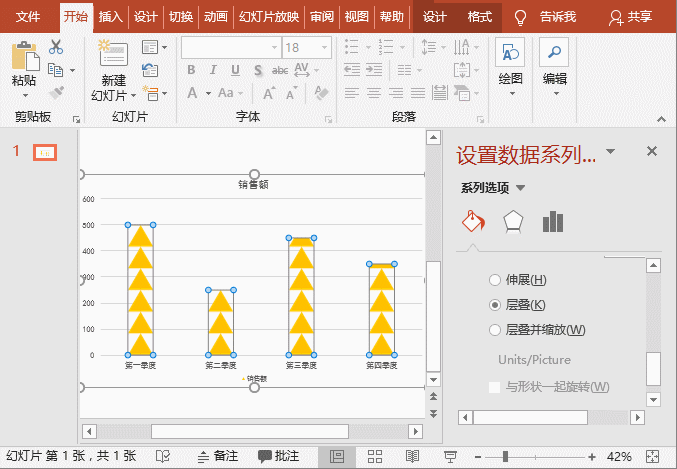
(6)简化复杂性。选择图表,点击右上角图标#取消弹出列表中“网格线”和“图例”的复选框,删除多余的图例和勾号。然后选择左侧的垂直数据标签并将其删除。右键单击系列,并在弹出菜单中选择添加数据标签-添加数据标签。在此步骤中,数据标签将自动添加到系列的顶部。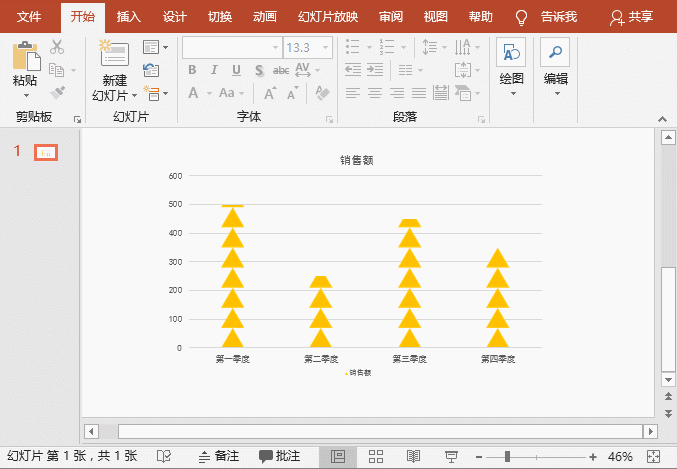
(7)最后,改变文字的颜色和字体,就会得到简洁美观的图表!总结:整个案例主要设置在三个方面:复制粘贴形状、填充数据系列、设置数据系列格式、简化图表。个性化、酷炫的视觉图表效果出来了!怎么样?ppt图表的美化不是很简单吗?赶快学着做更多有灵魂又漂亮的图表吧。关注办公,分享官网,学习更多办公技巧!
版权声明:PPT图表太丑 如何美化PPT图表?是由宝哥软件园云端程序自动收集整理而来。如果本文侵犯了你的权益,请联系本站底部QQ或者邮箱删除。

















